

您可以在使用檔案模式的多個 Oracle 版本上執行備份與還原工作。
[Oracle 代理程式配置] 對話方塊會顯示額外選項,供您選取所要備份和還原的 Oracle 版本。
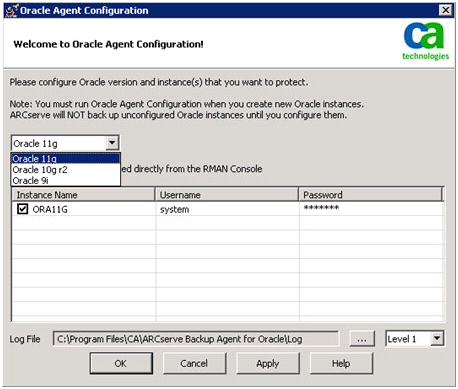
您可以使用下列程序來備份和還原不同版本的 Oracle 執行個體。
附註:如果您想在套用此程序後使用 RMAN 模式來備份和還原,並使用檔案模式保護多個 Oracle 版本,請刪除 Oracle 代理程式安裝目錄下的 config.xml 檔案,然後啟動「Oracle 配置」公用程式。
重要! r12.5 和更新版本的 CA ARCserve Backup Agent for Oracle 不支援在多個與結合 32 位元和 64 位元的 Oracle 版本上同時進行備份與還原作業。
若要備份及還原不同版本的 Oracle 執行個體
從 Windows 的 [開始] 功能表中選取 [所有程式]、CA、ARCserve Backup,並按一下 CA ARCserve Backup Oracle 代理程式配置。
[CA ARCserve Backup Oracle 代理程式配置] 對話方塊隨即開啟。
附註:您選取的 Oracle 版本應等於或大於您要保護的 Oracle。 例如,如果您想保護 Oracle 9i 及 Oracle 10g r2,則可以選取 Oracle 10g r2,而非 Oracle 11g。
按一下 [確定]。
C:\Program Files\CA\ARCserve Backup Agent for Oracle
選取要備份的執行個體。

將 Check 參數的值從 0 改為 1。
附註:如果有許多 InstanceConfig XML 元素,您可以使用尋找選項來搜尋必要的參數。
儲存檔案。
此時,所有 Oracle 執行個體都已備份並列在備份管理員上的 Oracle 伺服器下。
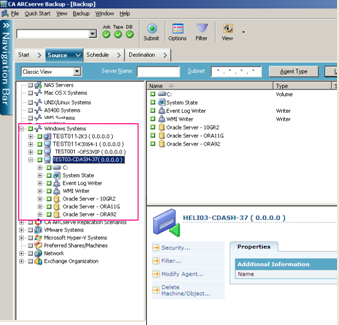
|
Copyright © 2013 CA.
All rights reserved.
|
|